怎么给u盘重装系统,电脑重新做系统怎么做
发布时间:2023-02-22 14:45:13
电脑开机进不去系统,一般屏幕上会显示很多英文,或是不正常关机,又或是其他软件问题引起的故障,遇到这样的情况,我们可以通过高级启动选项进行正常开机启动。但要是无效,我们大有可能需要重装系统来解决了。那么怎么重装系统最快速简单呢?那u盘装系统就够格了,今天小编给大家带来的教程就是怎么给u盘重装系统。
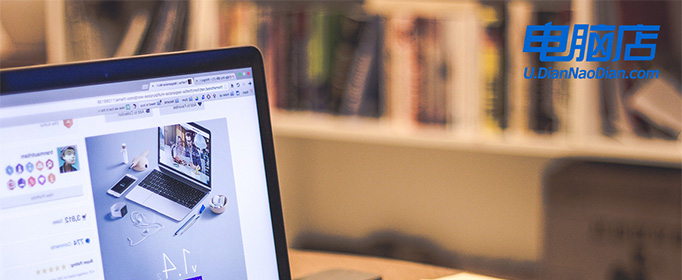
怎么给u盘重装系统
一、制作PE启动盘
1、下载电脑店u盘启动盘制作工具的最新版,下载前务必要关掉防火墙及杀毒软件。
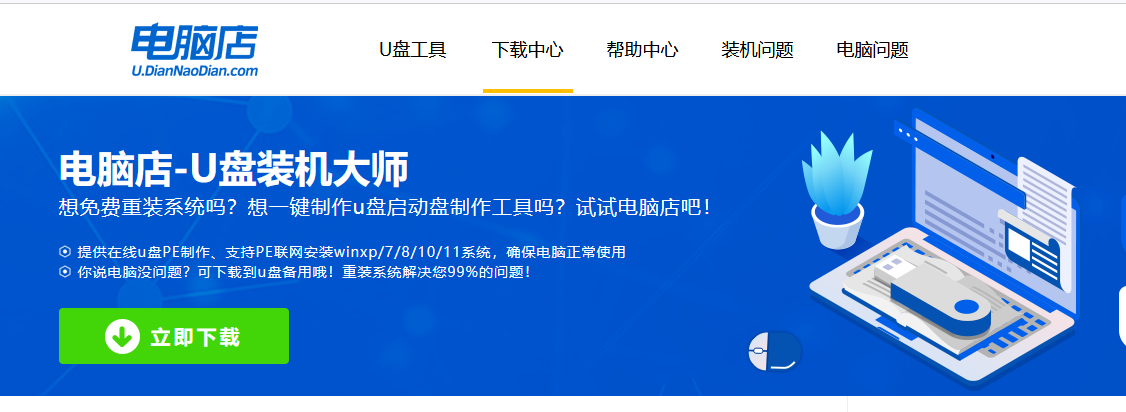
2、解压后打开,将u盘插入电脑,在界面中,点击【全新制作】即可。
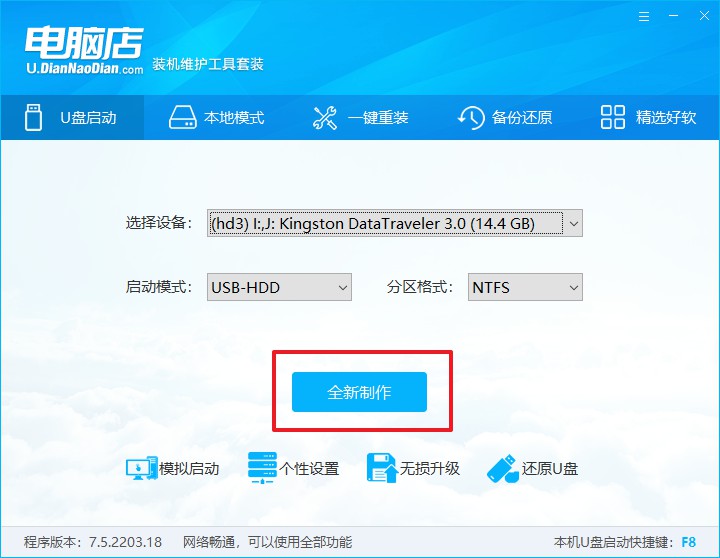
二、启动PE启动盘
1、查询电脑的u盘启动快捷键,在电脑店官网首页即可查询,如下图所示:
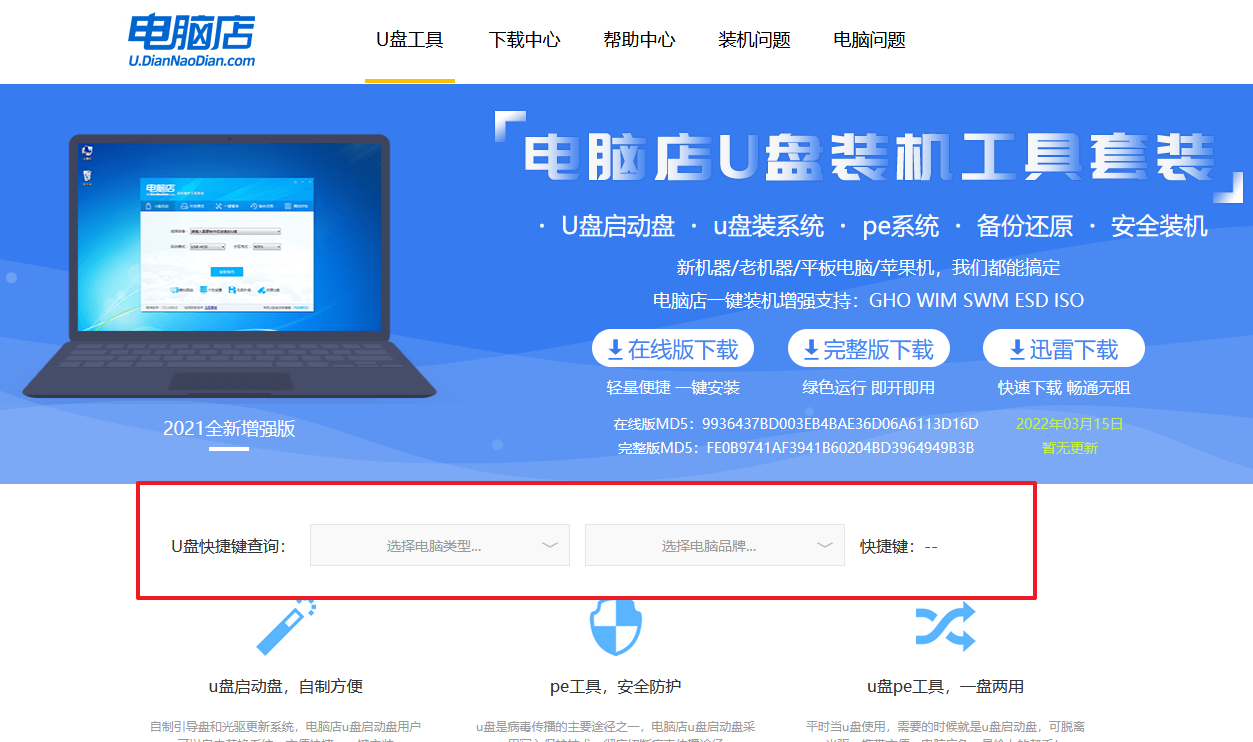
2、重启电脑,按下u盘启动快捷键,在弹出的界面中即可选择u盘选项。
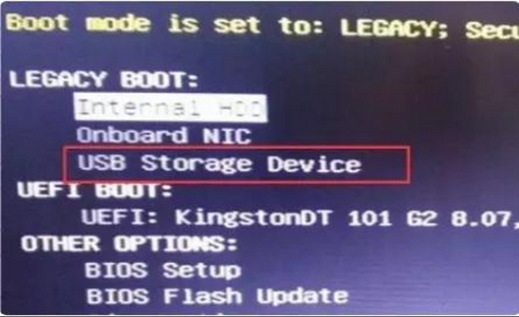
3、回车后就可以进入电脑店winpe主菜单选择了,一般选择第一项。
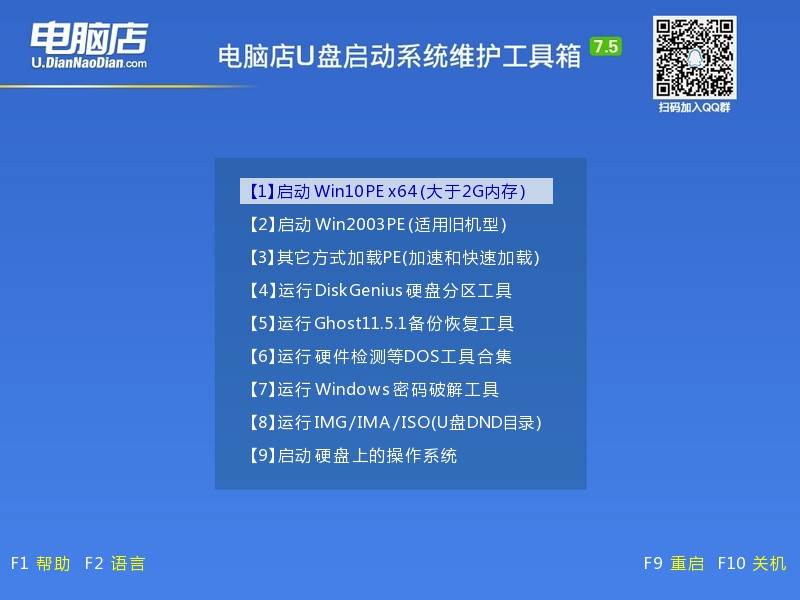
三、PE启动盘装系统
1、打开电脑店一键装机软件,默认安装的方式,选择镜像和盘符后执行。
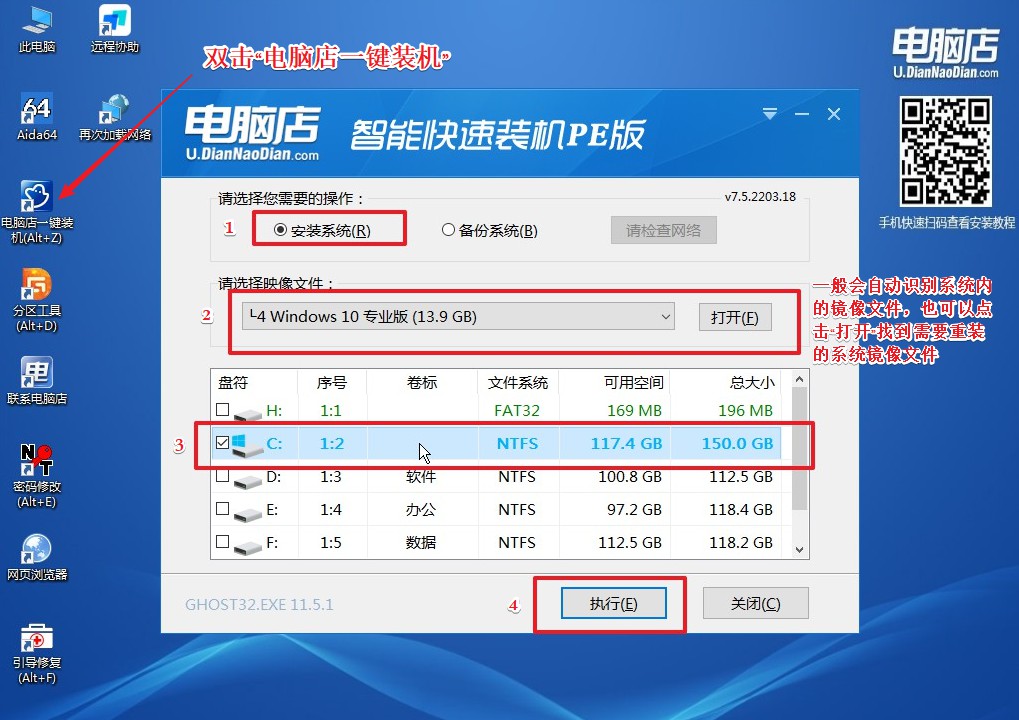
2、在弹出的还原提示框中,点击【是】。
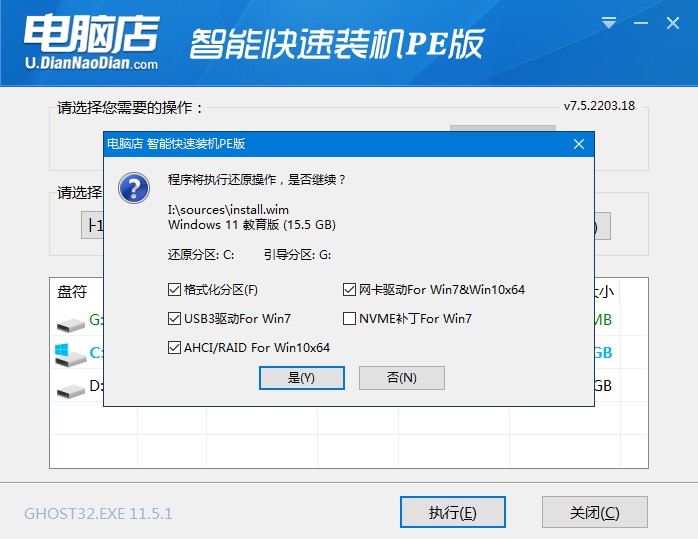
3、接下来等待安装完成,重启即可进入新系统。具体操作可参考:电脑店u盘装系统教程。
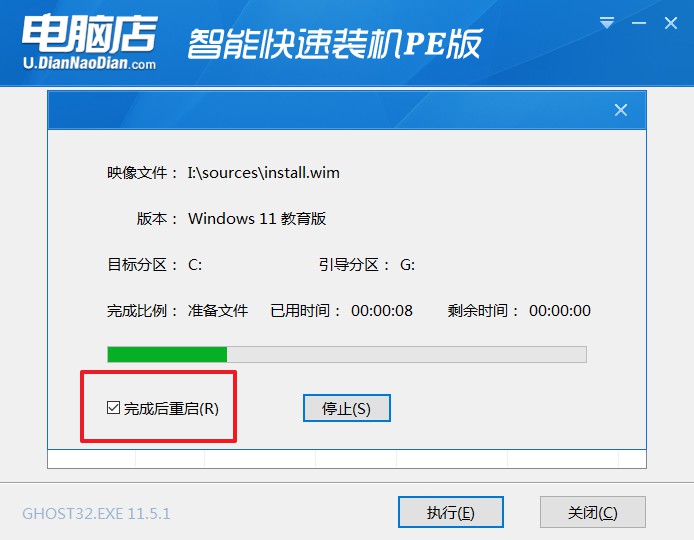
怎么给u盘重装系统你学会了吗?遇到很多软件问题导致的系统问题,我们都可以用上述的方法去解决。比如启动电脑时,如果出现蓝屏或其他未知错误,大多是电脑上次使用时安装或下载的未知文件,导致电脑的系统文件冲突,电脑无法正常进入系统,用这方法解决就很有效了!
责任编辑:电脑店

